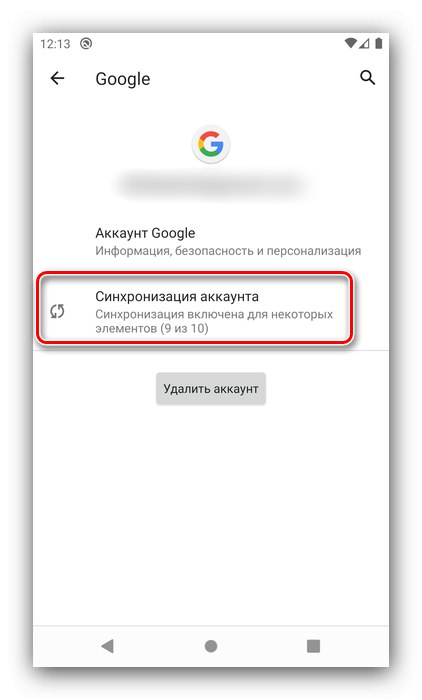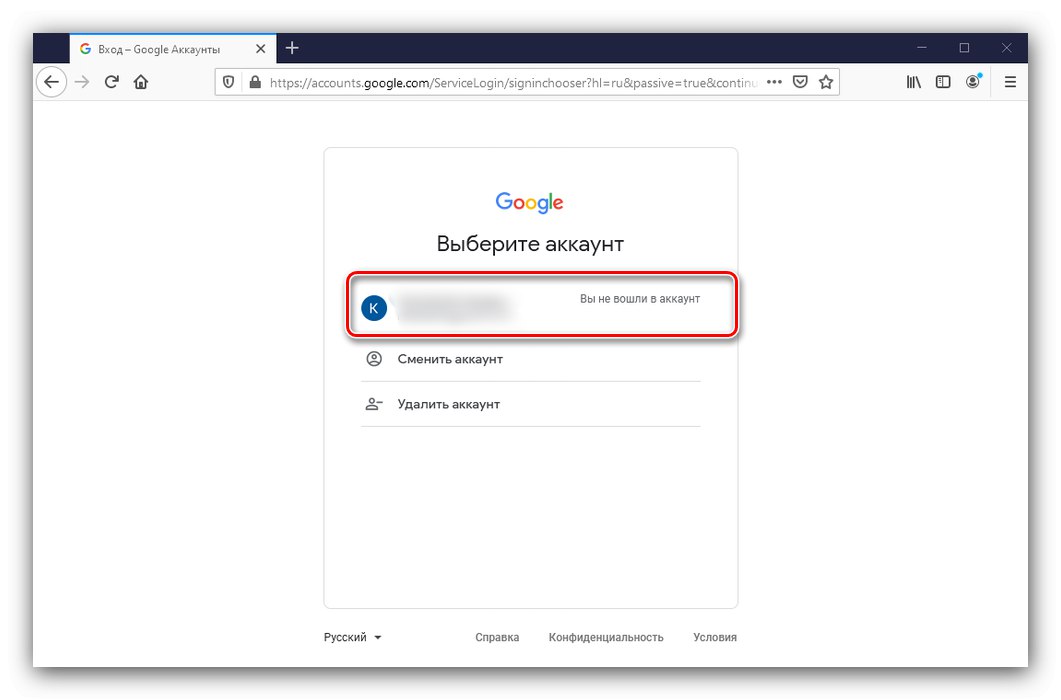1. način: sinhronizacija
Številne aplikacije za zapiske podpirajo neposredno sinhronizacijo prek interneta. Kot primer bomo prikazali, kako uporabiti to možnost, s pomočjo programa Google Keep.
Prenesite Google Keep iz trgovine Google Play
- Prvi korak je zagotoviti, da je možnost sinhronizacije na voljo in aktivna. Če želite to narediti, odprite "Nastavitve" in izberite element "Računi", nato tapnite svoj Google Račun.
- Uporabite možnost "Sinhronizacija računa".
![Možnosti sinhronizacije računa za prenos zapiskov iz Androida v računalnik s sinhronizacijo]()
Nato se prepričajte, da je stikalo nasproti predmeta »Google Keep Notes« je v skrajno desnem položaju.
- Če želite dostopati do svojih zapisov v računalniku, odprite kateri koli spletni brskalnik, pojdite na Googlovo domačo stran in se prijavite v svoj račun.
![Prijavite se v brskalnik v Google Račun za prenos zapiskov iz Androida v osebni računalnik s sinhronizacijo]()
Nato kliknite ikono s tabelo - prikazal se bo pojavni meni, v katerem izberite Google Keep.
- Končano - naložen bo seznam vsega, kar ste posneli v Google Keep.
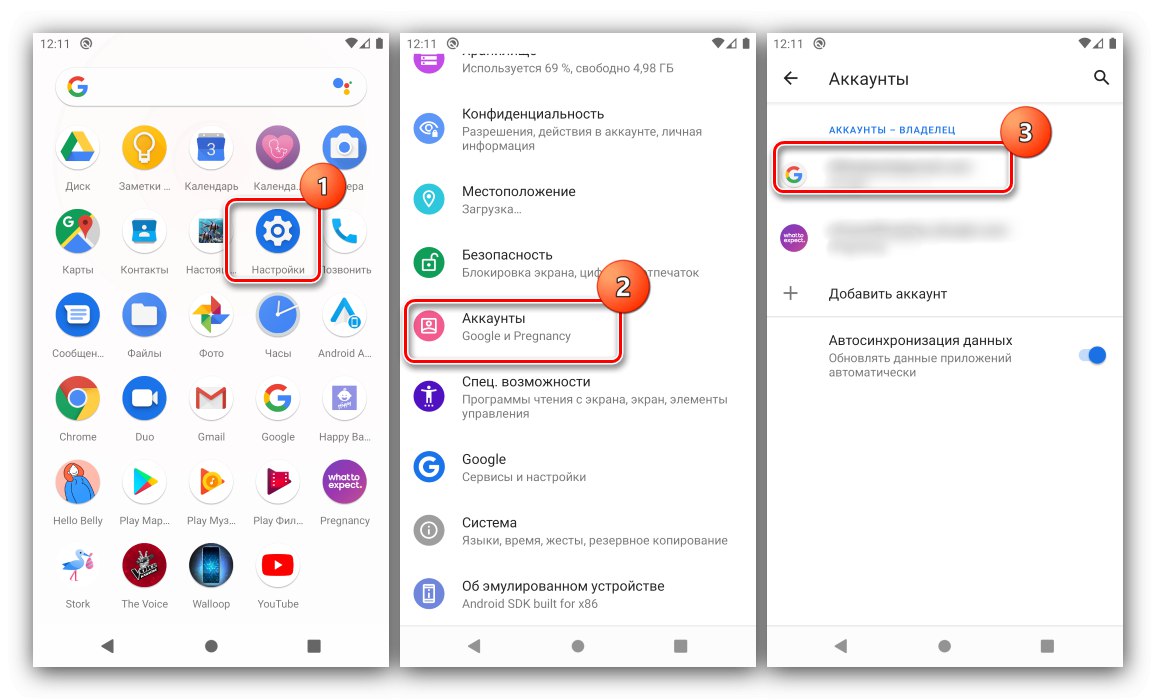
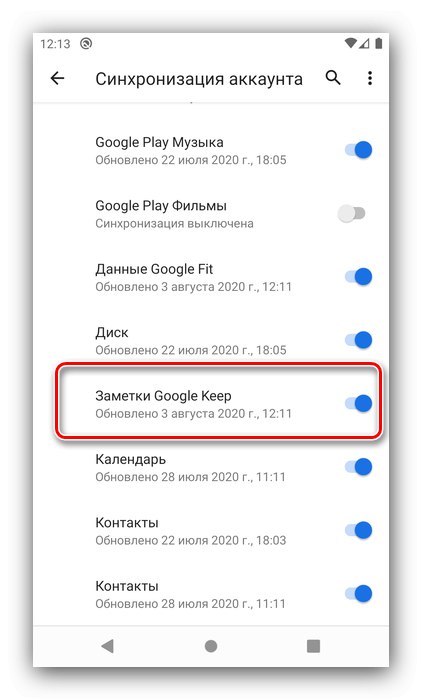
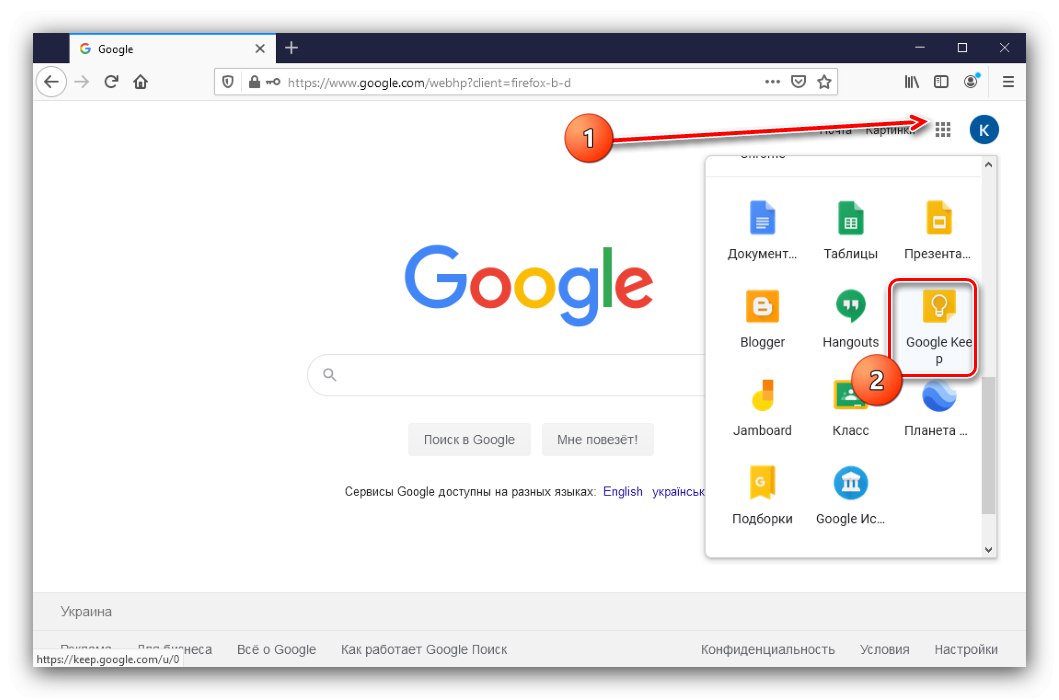
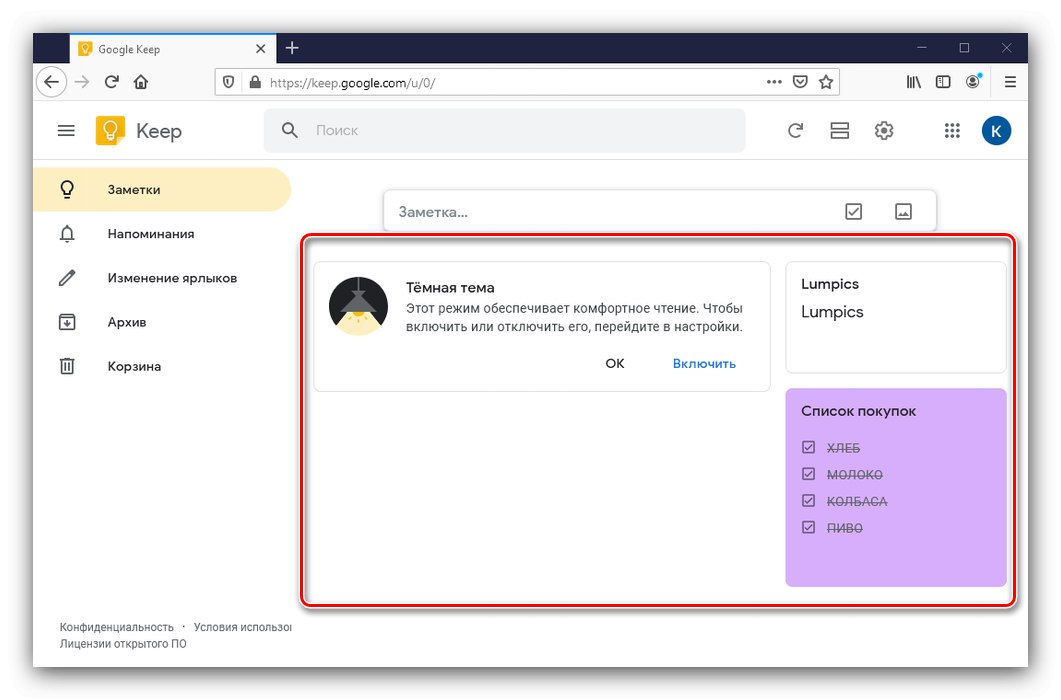
Delo s podobnimi storitvami in aplikacijami (na primer Microsoft OneNote) je podobno kot Google Keep.
Preberite tudi: Aplikacije za prenosnike za Android
2. metoda: izvoz podatkov
Nekateri programi za zapiske podpirajo funkcijo izvoza zapiskov v formate, ki jih računalnik lahko razume - na primer datoteke PDF in TXT. Ena od teh rešitev je FairNote in jo bomo uporabili.
Prenesite FairNote iz trgovine Google Play
- Zaženite aplikacijo - glavno okno prikaže seznam vseh vnosov. Dotaknite se desnega.
- Kliknite tri pike v zgornjem desnem kotu - prikazal se bo meni, uporabite element "Izvozi v datoteko .txt".
- Dovolite programu dostop do datotečnega sistema.
- Prikazalo bi se sporočilo o uspešnem izvozu. Vsi podatki so shranjeni v mapi FairNote v notranjem pomnilniku naprave.
- Če želite izvožene podatke prenesti v računalnik, uporabite enega od načinov na spodnji povezavi.
Več podrobnosti: Kako prenesti datoteke iz Androida v računalnik
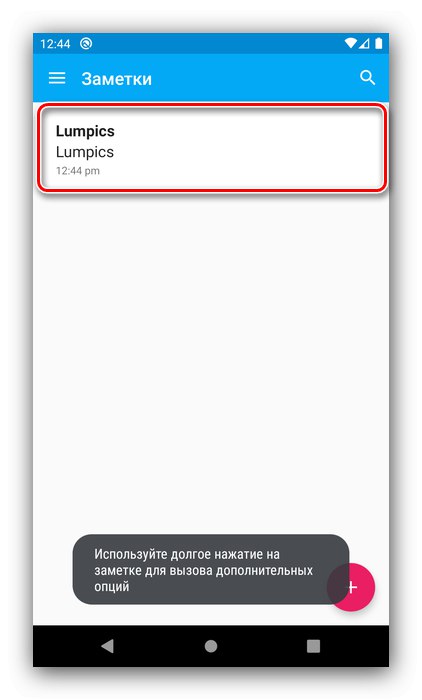
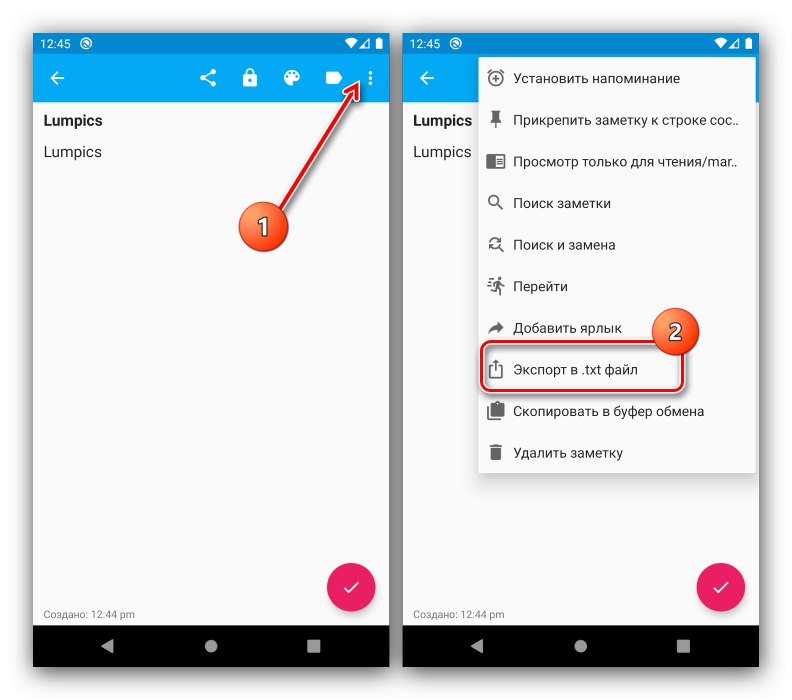
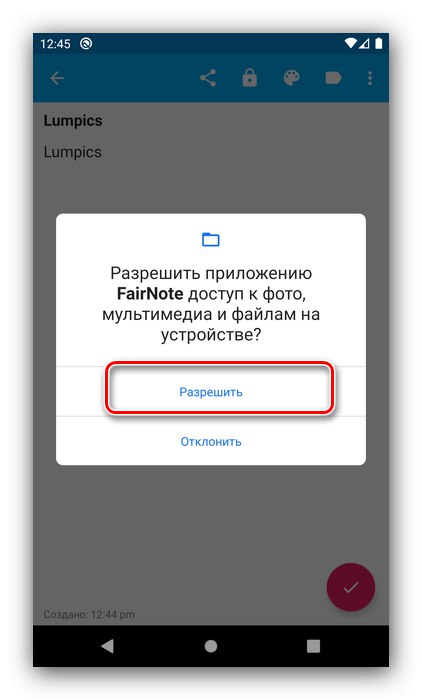
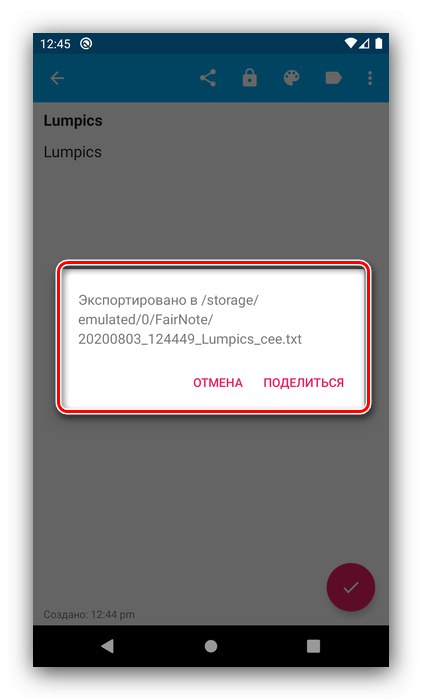
Ta metoda je ena najbolj priročnih in vsestranskih. Poleg tega lahko FairNote uporabite kot posrednika, če vaša glavna aplikacija za zapiske ne podpira možnosti izvoza.